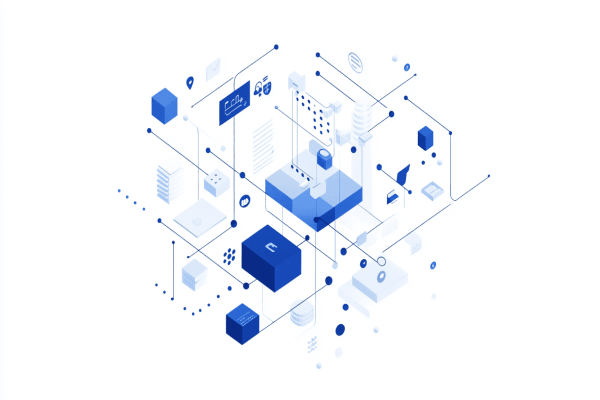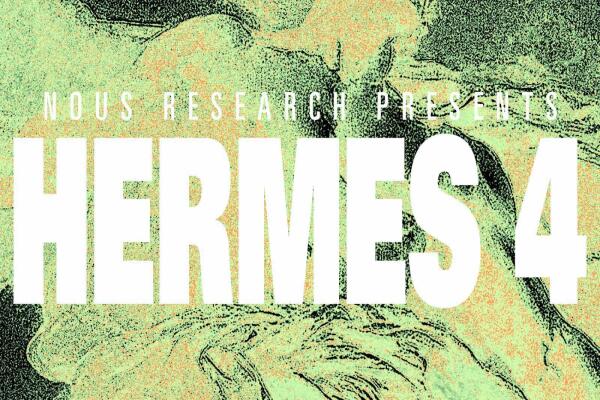Màn hình tốt nhất 2025: chọn màn hình phù hợp với nhu cầu
Màn hình máy tính là một thành phần quan trọng — ảnh hưởng đến trải nghiệm chơi game, làm việc thiết kế hay đơn giản là xem phim & lướt web. Bài “Best Monitor” của Engadget (và các bản tin tương tự) tổng hợp các lựa chọn màn hình tốt theo ngân sách, yêu cầu hiển thị, loại panel, độ phân giải, tần số quét…
1. Tiêu chí chọn màn hình: những điều bạn cần biết
Panel type & màu sắc
IPS (In-Plane Switching): phổ biến, góc nhìn rộng, màu sắc ổn, thường dùng cho làm việc / đa năng
VA / MVA: độ tương phản cao hơn, phù hợp xem phim / vùng tối
OLED / QD-OLED / mini‑LED: cho màu đen sâu, độ tương phản rất cao, phù hợp gaming / HDR cao cấp
Trong bài gốc, Engadget & các nguồn nhấn mạnh rằng màn hình ngày nay cần hỗ trợ gamut màu rộng như DCI‑P3, Adobe RGB nếu bạn làm thiết kế, video.
Tần số quét & thời gian đáp ứng
Gaming yêu cầu màn hình tần số cao (144 Hz, 240 Hz, thậm chí 360 Hz) + thời gian đáp ứng thấp (1 ms hoặc thấp hơn)
Nếu bạn chỉ làm việc / lướt web, 60 Hz hoặc 75 Hz là đủ
Độ phân giải & kích thước
Full HD (1080p): phù hợp màn hình từ 24‑27-inch, gaming phổ thông
QHD / 2K (1440p): cân bằng giữa chi tiết và hiệu năng
4K: nét cao, nhưng đòi GPU mạnh nếu dùng cho gaming
Ultrawide / màn hình rộng: giúp đa nhiệm / hiển thị nhiều nội dung
HDR & độ sáng
Nếu bạn muốn xem phim / chơi game với HDR, màn hình nên có hỗ trợ HDR (HDR10, Dolby Vision) + độ sáng đạt mức tối thiểu (~350‑400 nit trở lên). Với OLED, HDR có thể “chói mắt” vùng sáng mạnh hơn.
Kết nối & tính năng phụ trợ
HDMI 2.1, DisplayPort 1.4 / 2.1 để hỗ trợ độ phân giải cao + tần số quét cao
USB-C (có sạc, truyền dữ liệu) nếu bạn muốn dùng màn hình làm hub USB
Cổng USB, hub tích hợp, cổng Ethernet – nếu màn hình hỗ trợ
Bảo vệ burn-in cho OLED: refresh, màn hình nghỉ, chế độ tự động
2. Các màn hình nổi bật theo nhu cầu
Dưới đây là các loại màn hình thường xuất hiện trong các bài gợi ý “best monitor” — và bạn nên chọn theo nhu cầu của bạn.
Gaming cao cấp & OLED
OLED / QD-OLED là lựa chọn hàng đầu nếu bạn muốn màu đen sâu, HDR nổi bật và tốc độ phản hồi cực nhanh. Engadget từng đưa OLED vào tiêu chí màn hình "nên có nếu bạn có điều kiện".
Màn hình đa dụng / làm việc / thiết kế
Nếu bạn cần màn hình để làm việc văn phòng, thiết kế, chỉnh sửa ảnh / video — ưu tiên màu chuẩn, độ phân giải cao, gamut màu rộng, độ sáng ổn và độ chính xác màu.
Màn hình di động (portable)
Màn portable cũng được nhắc tới trong các bài “best monitor” — cho bạn mở rộng màn hình khi di chuyển, dùng với laptop, tablet. Kích thước nhỏ, kết nối USB‑C, trọng lượng nhẹ là các tiêu chí quan trọng. Engadget có bài riêng về màn hình portable.
Màn hình giá rẻ / phổ thông
Dù ngân sách hạn chế, vẫn có màn hình tốt ở mức giá dễ tiếp cận — độ phân giải vừa phải, tần số cơ bản, chất lượng chấp nhận được.
3. So sánh ưu & nhược từ các loại màn hình
| Loại màn hình | Ưu điểm nổi bật | Nhược điểm cần chú ý |
|---|---|---|
| OLED / QD-OLED | Màu đen tuyệt đối, HDR mạnh, phản hồi nhanh, hình ảnh “nổi bật” | Nguy cơ burn-in, độ sáng toàn màn OLED thường thấp hơn LED, giá cao |
| IPS / VA / LCD | Giá tốt, sáng cao hơn, độ ổn định lâu dài, không lo burn-in | Độ tương phản chưa bằng OLED, hiệu ứng halo / ánh sáng nền rõ khi HDR |
| Ultrawide | Không gian làm việc rộng, đa nhiệm tốt, hợp chơi game immersive | Yêu cầu GPU mạnh, không phải game hỗ trợ 21:9, giá cao |
| Portable | tiện mang đi, mở rộng màn hình nhanh khi di chuyển | Độ sáng / kích thước / độ phân giải bị hạn chế |
4. Lời khuyên chọn màn hình phù hợp với bạn
Nếu bạn chơi game nặng, thích HDR & trải nghiệm hình ảnh nổi bật → ưu tiên OLED / QD-OLED nếu bạn chấp nhận rủi ro nhỏ.
Nếu bạn làm thiết kế đồ họa, chỉnh sửa ảnh / video → ưu tiên màn hình có gamut màu rộng (DCI‑P3, Adobe RGB) và độ chính xác màu cao.
Nếu bạn muốn màn hình thứ hai khi mang laptop đi → chọn màn portable USB‑C, nhẹ & có tích hợp sạc pass-through (nếu có).
Nếu ngân sách hạn chế → chọn màn IPS tần số trung bình (75‑144 Hz) với độ phân giải phù hợp (1080p hoặc 1440p).
Kiểm tra bảo hành & hỗ trợ: OLED nên có bảo hành chống burn-in, bảo vệ pixel, chính sách đổi / sửa dễ dàng.